现在电脑装系统大多都是用u盘来安装了,不过很多朋友不知道如何设置u盘启动。会者不难,难着不会,相信使用amd主板的用户不少吧,那么知道amd主板设置u盘启动的用户有几何?下面,小编给大伙带来了amd主板设置u盘启动的图文。
要让电脑开机从U盘启动,就像用光盘给电脑装秋叶系统要让电脑从光盘启动一样,必须在电脑开机时进行设置,因为电脑主板的差异所以设置的方法也是各不相同,那么amd主板bios怎么设置u盘启动咧?下面,小编就来跟大伙介绍amd主板设置u盘启动的操作方法了。
amd主板怎么设置u盘启动
开机按Del键进入BIOS设置界面,选择高级BIOS设置Advanced BIOS Features 。
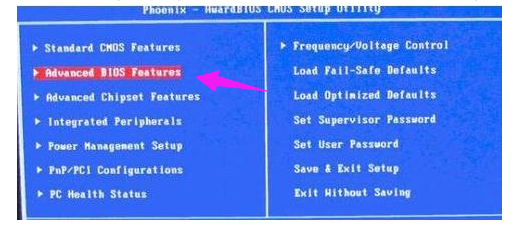
amd主板图-1
高级BIOS设置界面,首先选择硬盘启动优先级:Hard Disk Boot Priority。

设置启动图-2
硬盘启动优先级,使用小键盘上的加减号来选择和移动设备,将U盘选择在最上面。然后,按ESC键退出,回到上图的设置界面。
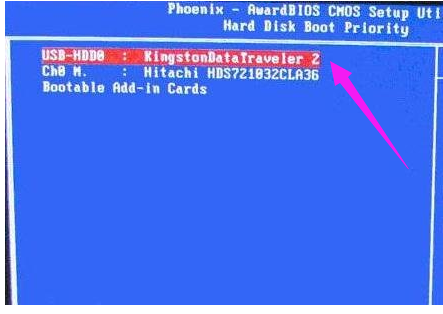
u盘图-3
在选择第一启动设备(First Boot Device):该版本的BIOS这里没有U盘的“USB-HDD”,“USB-ZIP”之类的选项,经尝试选择设备“Removable”,不能启动,但选择“Hard Disk”可以启动电脑。
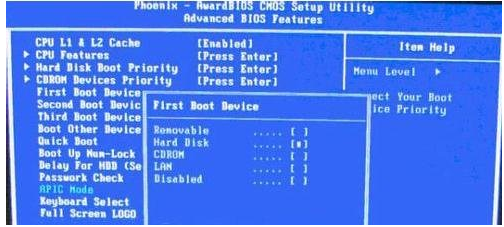
设置启动图-4
相关阅读
- 暂无推荐
《》由网友“”推荐。
转载请注明: